- Dans l’onglet « Teintes fournisseur », vous créez votre tableau de teintes:
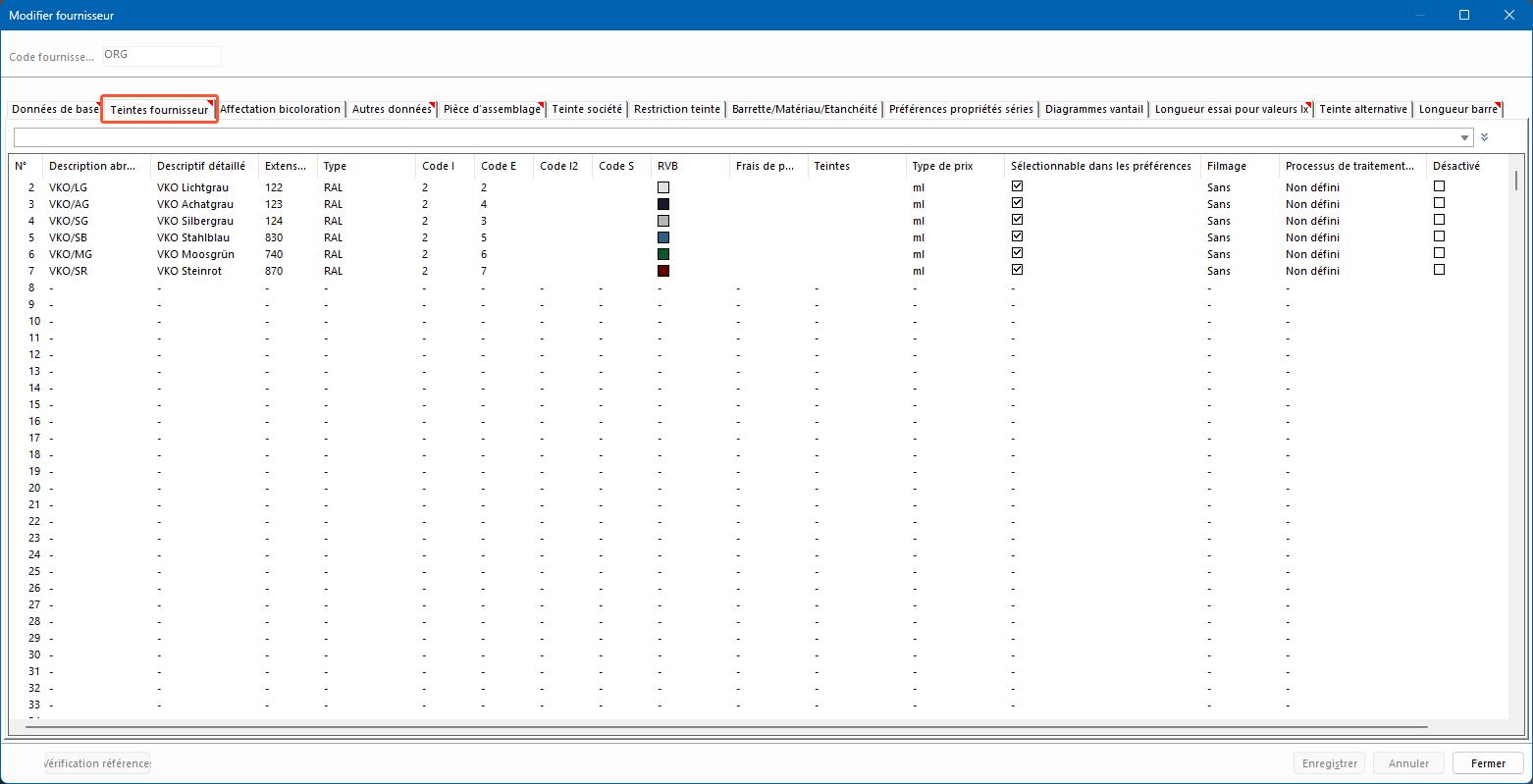
- Double-cliquez sur une entrée pour ajouter ou modifier de nouvelles données de teinte:
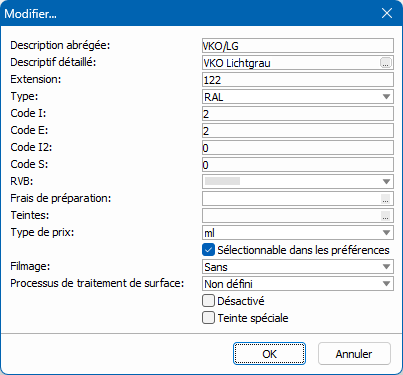
- Sous « Description abrégée », saisissez l’abréviation de la teinte.
- Sous « Descriptif détaillé », cliquez sur l’icône « … » pour saisir la description complète de la teinte.
- Saisissez une « extension ». Celle-ci est ajoutée au nom de la teinte.
- Sélectionnez un « type ». Les choix suivants sont à votre disposition:
- Anodisé
- Bicolore (Uniq. Calcul)
- Bicolore avec sélection Int/Ext
- Bois
- Désactivé
- Ferrure
- Info
- Info profilés
- Info RAL
- Info RAL profilés
- Information ferrure
- Info profilés anodisés
- Plus value (kg)
- Profilés anodisés
- Profilés laqués RAL
- Profilés PVC blanc
- RAL
- Ral bois
- Sans
- Sous RVB, sélectionnez une » teinte RVB » pour l’affichage dans le programme.
- Cliquez sur le symbole « … » pour saisir les frais de préparation:
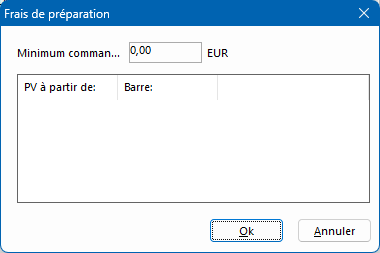
- Définissez une valeur minimale de commande.
- Saisissez des valeurs sous « PV à partir de » et « Barre ».
- Cliquez sur le symbole « … » sous » Teintes » pour saisir les valeurs des couleurs, par exemple RAL.
- Sous « Type de prix », sélectionnez la valeur de référence. Vous avez le choix entre les options suivantes:
- kg
- ml
- m²
- m² surface visible
- m² (Coquille)
- Activez l’option « Sélectionnable dans les préférences » pour choisir les teintes dans les préférences de l’affaire.
- Les options suivantes sont disponibles sous « Filmage »:
- Sous « Processus de traitement de surface », vous avez le choix entre les options suivantes:
- barretter, laquer
- laquer, barretter
- Non défini
Cet article vous a-t-il été utile ?
Oui
Non
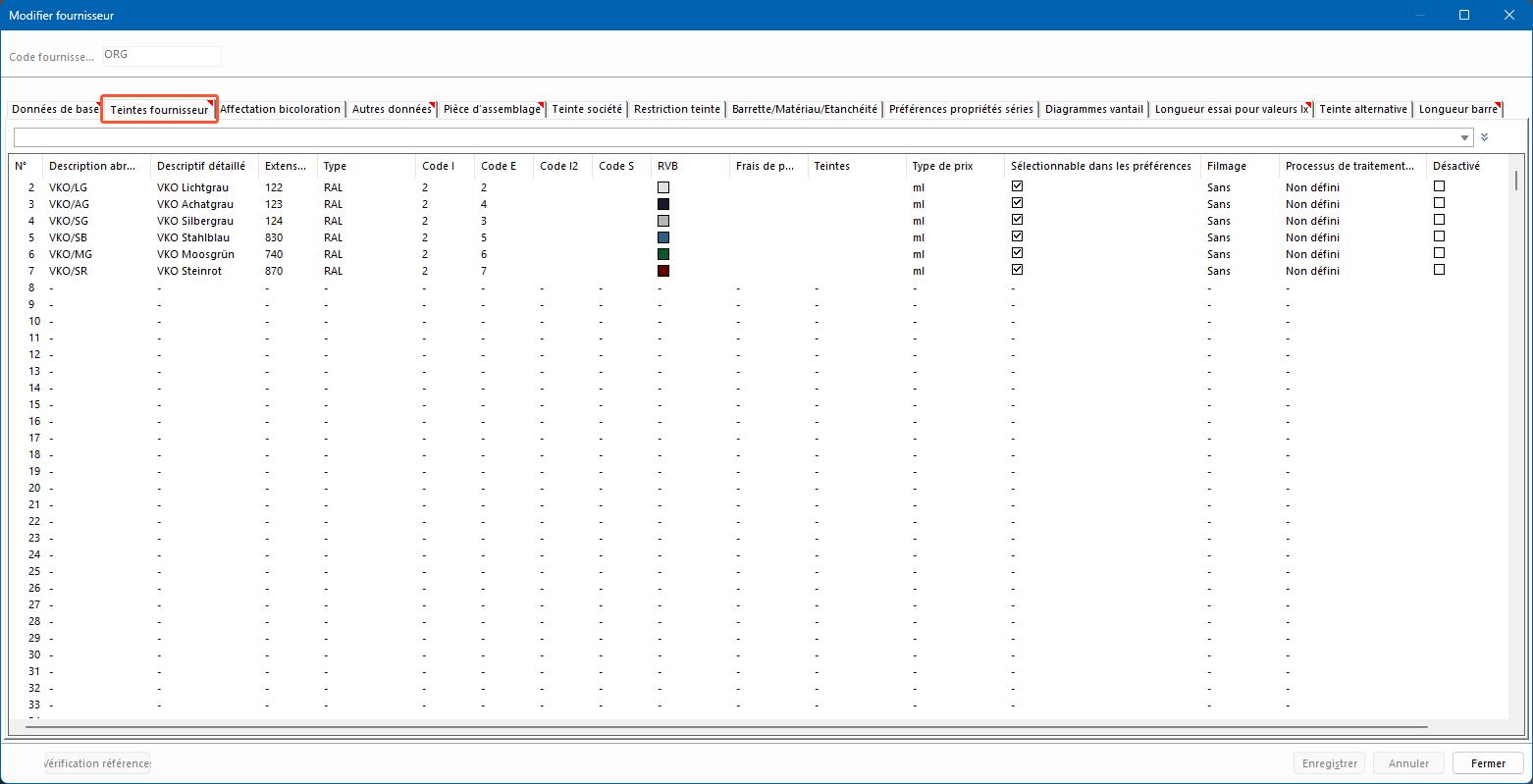
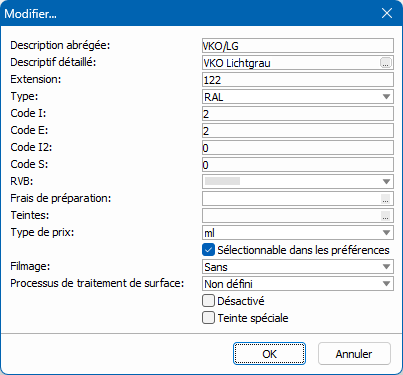
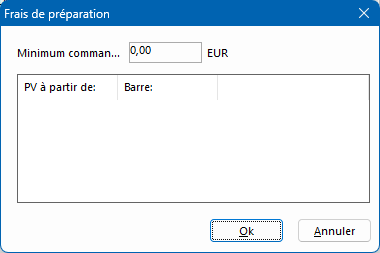


 Deutsch
Deutsch Français
Français